Kaip pakeisti pokalbių nustatymus „Snapchat“.
Ką žinoti
- Pasiekite pokalbio nustatymus: Palieskite ir palaikykite pokalbį > Daugiau.
- Pasirinkite Ištrinti pokalbius > 24 valandos po peržiūros kad pokalbiai truktų ilgiau; grupiniai pokalbiai visada trunka 24 valandas.
- Bakstelėkite pranešimą, kad išsaugotumėte jį neribotą laiką.
Šiame straipsnyje paaiškinama, kaip pakeisti pokalbių nustatymus „Snapchat“ sistemoje „Android“ arba „iOS“, kad pranešimai taip greitai nebedingtų.
Kaip pakeisti, kiek laiko trunka jūsų „Snapchat“ pranešimai?
Pagal numatytuosius nustatymus pranešimas automatiškai ištrinamas, kai visi gavėjai jį perskaito ir išeina iš pokalbio. Norėdami, kad pranešimai išliktų ilgiau, galite atlikti du veiksmus: pakeiskite pokalbių nustatymus, kad pranešimai būtų automatiškai ištrinti po 24 valandų, arba rankiniu būdu išsaugokite pranešimus, kuriuos norite saugoti ilgiau.
Pakeiskite savo pokalbių nustatymus
Pakeisti Ištrinti pokalbius nustatymą bet kokiam pokalbiui, kurį norite tęsti 24 valandas.
Atidaryk Pokalbis skirtuką iš meniu apačioje.
Bakstelėkite pokalbio, kurio pokalbio nustatymus norite pakeisti, profilio piktogramą.
-
Viršutiniame dešiniajame kampe bakstelėkite trijų taškų meniu ir pasirinkite Ištrinti pokalbius.
Yra nuoroda į šį ekraną iš pokalbių sąrašo: paspauskite ir palaikykite asmens vardą ir pasirinkite Daugiau iš išskleidžiamojo meniu.
-
Pasirinkite Po peržiūros kad pranešimai būtų automatiškai ištrinti juos peržiūrėjus, arba 24 valandos po peržiūros kad pranešimai išliktų visas 24 valandas.
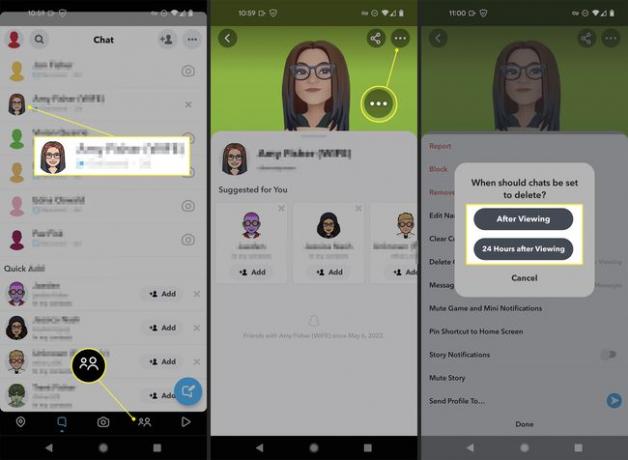
Išsaugokite atskirus pranešimus
Pranešimai gali būti saugomi „Snapchat“ serveriuose ilgiau nei 24 valandas, jei juos išsaugosite rankiniu būdu.
- Vieną kartą palieskite pranešimą, kad jį išsaugotumėte. Bakstelėkite dar kartą, kad išsaugokite „Snapchat“ pranešimą.
- Paspauskite ir palaikykite, kad išsaugotumėte momentinį vaizdą, kai jį peržiūrite, arba braukite aukštyn. Norėdami išsaugoti jį peržiūrėję, paspauskite ir palaikykite pokalbyje iškart po peržiūros, prieš braukdami iš pokalbio ekrano.
Jei norite tiesiog išsaugoti nuotraukas, atminkite, kad pokalbyje galima išsaugoti tik neribotas nuotraukas. Ta pati idėja taikoma ir vaizdo įrašams, kuriems nustatytas ciklas.
Net jei išsaugosite kažkieno jums atsiųstą pranešimą, jis vis tiek gali priverstinai jį ištrinti ištrinti savo Snapchat pranešimą. Geriausias būdas visam laikui išsaugoti Snap nuo kito asmens padarykite ekrano kopiją iš jo, nes tada jis išsaugomas jūsų įrenginyje kaip paveikslėlis.
Kaip pakeisti grupės pokalbių nustatymus „Snapchat“.
Grupiniai pokalbiai traktuojami kitaip nei individualūs pokalbiai. Nors galite redaguoti kai kuriuos grupės nustatymus, pokalbio galiojimo laikas nėra vienas iš jų. Galite išsaugoti atskirus pranešimus, kaip aprašyta aukščiau, bet išskyrus tai, pagal numatytuosius nustatymus visi grupės pranešimai bus matomi 24 valandas.
Štai viskas, ką galite redaguoti grupės pranešimo pokalbio nustatymuose:
- Palikite grupę
- Atšaukti kvietimų nuorodas
- Išvalykite pokalbį iš sąrašo
- Pridėkite narių prie grupės
- Nukopijuokite grupės kvietimo nuorodą
- Redaguokite grupės pavadinimą
- Nutildyti arba leisti pranešimus
Štai kaip patekti į ekraną ir pakeisti šias parinktis:
Bakstelėkite profilio piktograma grupės pavadinimo kairėje.
Pasirinkite trijų taškų meniu viršuje dešinėje.
-
Iššokančiajame meniu yra visi grupės pokalbių nustatymai, kuriais galite manipuliuoti.
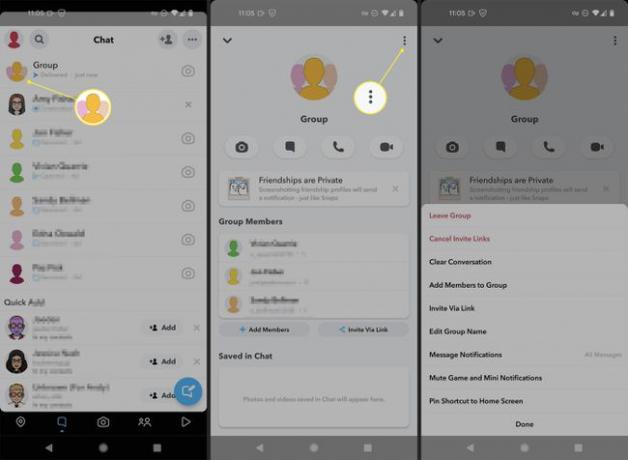
DUK
-
Kaip gauti viešą profilį „Snapchat“?
„Snapchat“ siūlo viešus profilius įmonėms. Norėdami sukurti, bakstelėkite savo profilio vaizdą viršutiniame kairiajame programos kampe, tada slinkite žemyn ir pasirinkite Sukurti viešąjį profilį. Naudodami viešus profilius galite dalytis istorijomis su visais (ne tik su savo sekėjais), pateikti nuorodą į Shopify parduotuvę ir kitas funkcijas.
-
Kur „Snapchat“ nustatymuose yra „Programos išvaizda“?
Pirmiausia bakstelėkite savo profilio vaizdą viršutiniame kairiajame programos kampe, tada pasirinkite nustatymų pavara kito ekrano viršutiniame dešiniajame kampe. Programos išvaizda yra apačioje Mano sąskaita skyrius. Šiame meniu galite įjungti arba išjungti tamsųjį režimą arba nustatyti, kad jis atitiktų įrenginio nustatymus.
